Umožnite automatickému zobrazovaniu obrázkov Thunderbird 3 [How-To]

Skvelá vec na Thunderbird 3 je jeho rýchlosť,ale e-maily s obrázkami vás môžu rýchlo spomaliť (pekný oxymoron eh?). Zakaždým, keď otvoríte e-mail pomocou Thunderbirdu, zobrazí sa správa Vzdialený obsah, ktorá uvádza, že pri zobrazovaní vzdialeného obsahu z neznámych stránok existuje bezpečnostné riziko. Bezpečnostné riziko je skutočné. Ak ste však ako ja a používate Gmail alebo máte nastavený dobrý filter spamu, pravdepodobne nedostanete do svojej hlavnej doručenej pošty žiadne škodlivé e-maily.
Ak ste chorí, že ste v kontextovom okne od Thunderbirdu uviedli, že chráni vaše súkromie, existuje spôsob, ako to obísť. Pravda, môžete kliknúť Vzdialený obsah vždy načítajte z adresy sender@email.com. Ale to môže byť nepríjemné, ak dostanete e-mail od mnohých rôznych ľudí - pretože musíte opakovať postup pre každého jedného.

Tu je rýchly sprievodca na odstránenie týchto nepríjemných kontextových okien pre „súkromie“ pre vzdialený obsah, je rýchly, ale môže vyžadovať malý pocit dobrodružstva!
Ako automaticky zobraziť všetky obrázky v Thunderbird 3
1. Z verzie Thunderbird 3 kliknite náradie a potom vybrať možnosti
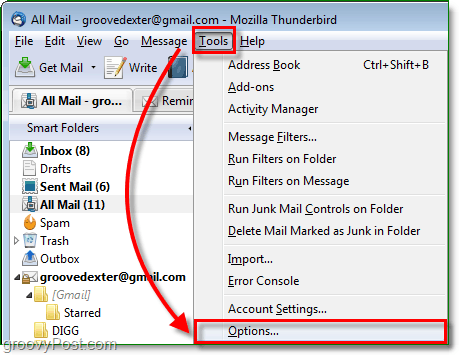
2. kliknite na Pokročilé a potom kliknite Editor konfigurácie
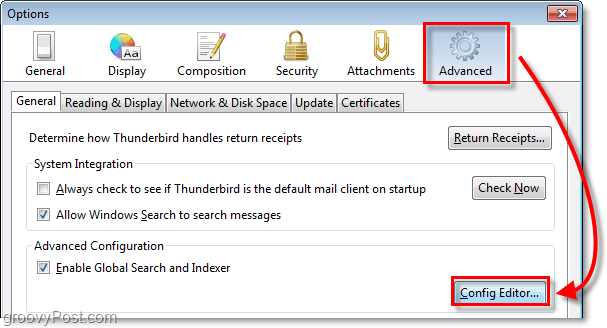
3. Dostali ste upozornenie na to, aké nebezpečné môže byť prispôsobenie vašej konfigurácie. kliknite na Budem opatrný, sľubujem! Tlačidlo.

4. Z ponuky about: config, Nájsť na mailnews.message_display.disable_remote_image entry. Najjednoduchší spôsob je napísať ho do vyššie uvedeného filtra. Po nájdení Dvojité kliknutie na vstup kým sa to nestane Status = sada používateľov, a Hodnota = false. Po dokončení môžete odísť a zmeny sa prejavia okamžite.
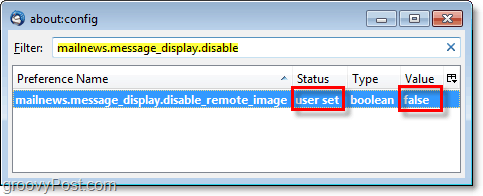
Teraz, kedykoľvek pristupujete k e-mailom pomocou Thunderbirdutitulok na blokovanie obrázkov „Chráňte svoje súkromie“ by už nemal byť viac vyzvaný. Ak sa neskôr rozhodnete, že chcete ďalšie zabezpečenie, môžete sa kedykoľvek vrátiť a nastaviť hodnotu na „true“ v ponuke about: config a všetko sa vráti na predvolené hodnoty.










Zanechať komentár